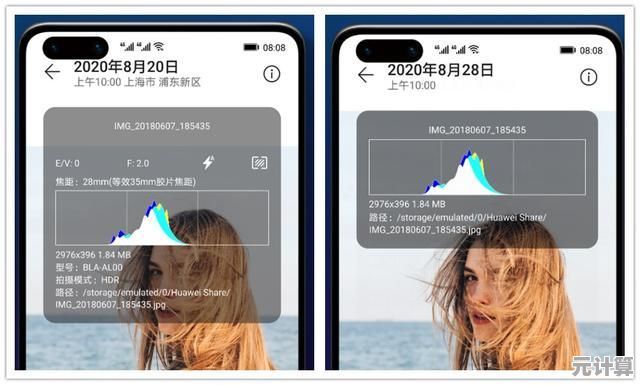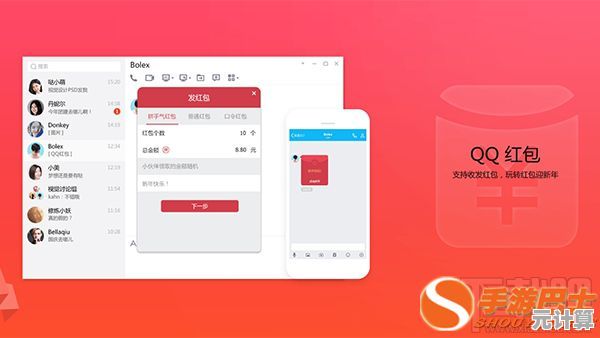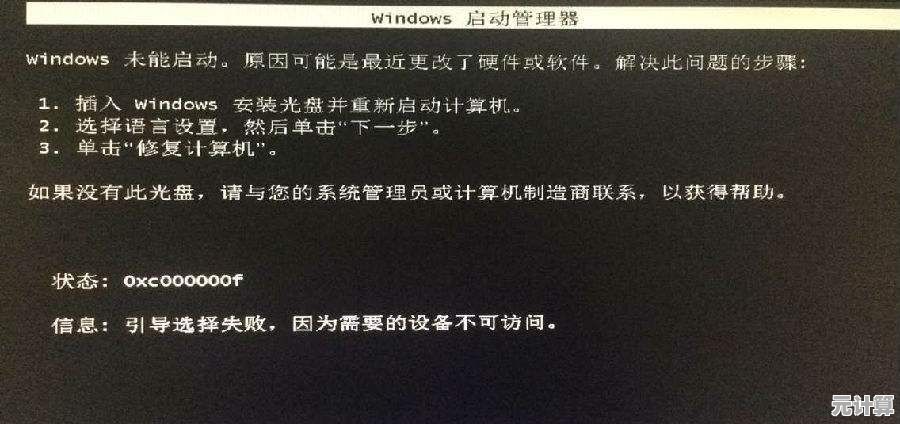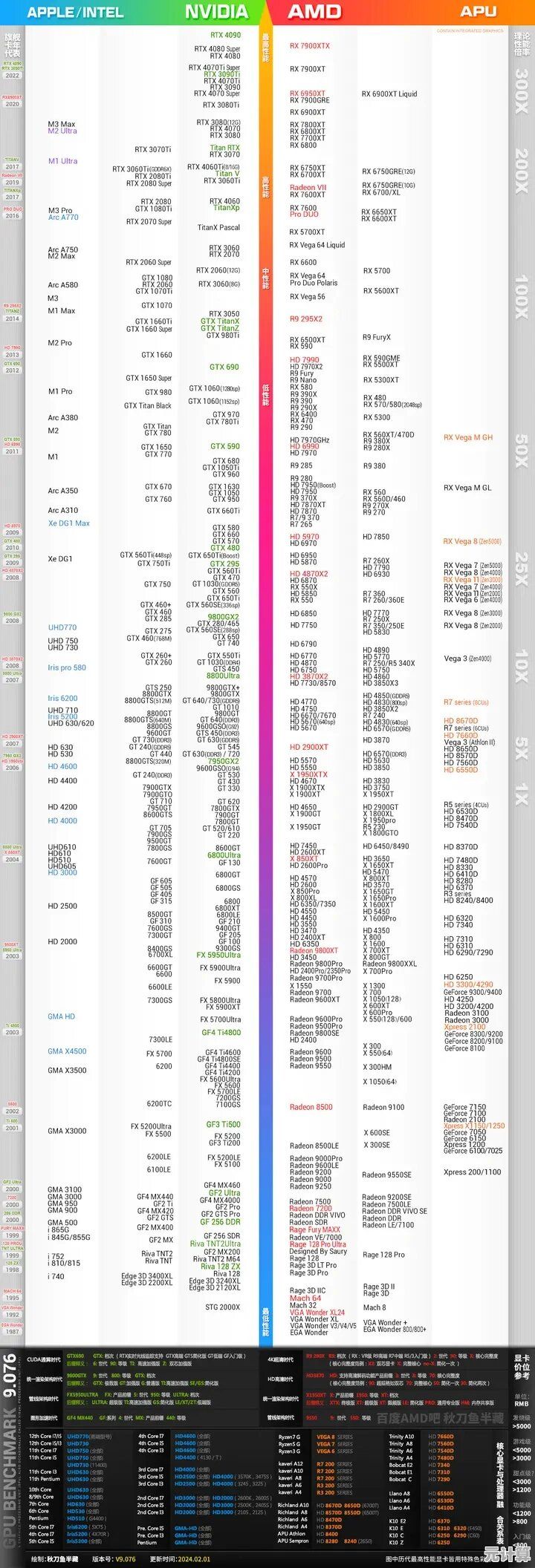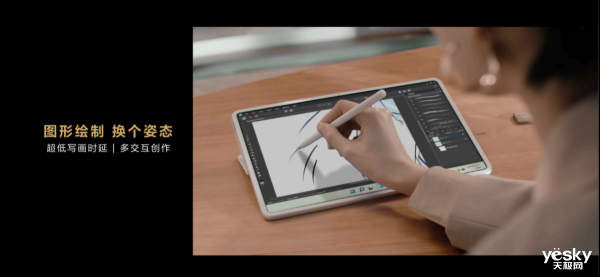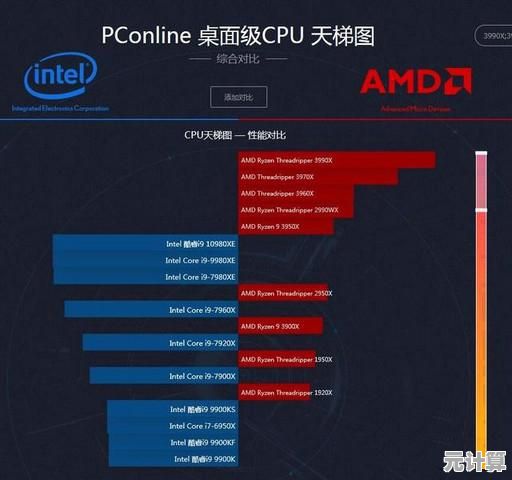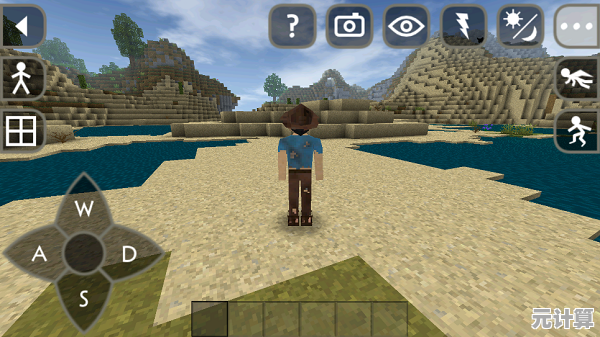轻松掌握Word高效技巧:实用窍门助你快速提升文档处理能力
- 问答
- 2025-09-23 20:12:35
- 2
轻松掌握Word高效技巧:实用窍门助你快速提升文档处理能力
说实话,我以前也是个Word小白🤦♂️,每次打开那个空白的文档,就像面对一座高山,手指在键盘上悬着,半天敲不出一个字,直到有一次,我亲眼目睹同事小张用几个快捷键唰唰唰搞定了一份20页的报告——那一刻,我悟了。
别再用空格对齐了!
我承认,我曾经也是个"空格狂魔"🦸,标题居中?狂按空格!段落首行缩进?继续空格!直到有天老板让我修改文档格式,我差点崩溃——所有"精心"对齐的内容全乱了。
正确做法: 居中**:直接按Ctrl+E(Mac是Command+E)
- 首行缩进:选中段落→右键"段落"→特殊格式选"首行缩进"
- 快速对齐:
Ctrl+L左对齐,Ctrl+R右对齐
💡小故事:上周帮表妹改论文,发现她居然用空格制造"目录"...我当场教她用"样式"功能生成自动目录,她看我的眼神就像看魔术师🎩。
F4键——Word里的后悔药
这个键绝对被低估了!它就像时光机⏳,能重复你上一个操作。
- 刚设置了某个标题的字体颜色?选中其他标题按F4直接复制格式
- 插入了特殊符号?再按F4就能快速插入同样的符号
有次我熬夜改方案,突然发现要统一修改50个小标题的格式...要不是F4,我可能已经辞职去种田了🌾。
表格处理的黑魔法
说到表格,我必须吐槽:为什么有人还在用"绘制表格"功能?!那简直像用勺子挖隧道🚇...
高效技巧:
- 快速调整列宽:按住Alt键拖动边框,可以看到精确的厘米数
- 文字转表格:选中文字→插入→表格→"文本转换成表格"(分隔符选逗号或制表符)
- 表格公式:在表格里按
Alt+=可以快速求和
上周做部门预算表,我用了Alt+=自动计算,隔壁工位的小王瞪大眼睛问:"你...你什么时候学会Excel了?" 😂
样式是个好东西,希望你也有
我知道,"样式"听起来很无聊,但听我说——它就像给你的文档穿上了智能西装🤵,随时可以一键换装。
实操案例:
- 先设置好"标题1""标题2""正文"的样式
- 写文档时直接应用(而不是手动调格式)
- 想换整体风格?右键样式→"更新以匹配选择"
⚠️血泪教训:去年我交的标书因为格式混乱被扣分,后来才知道评委是用"导航窗格"(Ctrl+F)快速浏览的...如果用了规范样式,至少能加5分💔。
那些隐藏的救命功能
- 快速选择:按住Alt键可以矩形选区(适合修改多行相同位置的内容)
- 隐藏格式标记:
Ctrl+Shift+8显示/隐藏所有编辑符号(再也不用被那些小点点逼疯) - 图片批量处理:全选图片→"图片格式"统一调整
昨天我leader突然要我把所有配图改成黑白...要不是知道这个批量操作,我可能要加班到凌晨3点🌙(最后还是加班了,但只到11点,算进步吧)。
写在最后
Word技巧就像厨房里的调味料🧂——你不用知道所有,但掌握几样关键的,就能把"勉强能吃"变成"还不错"。
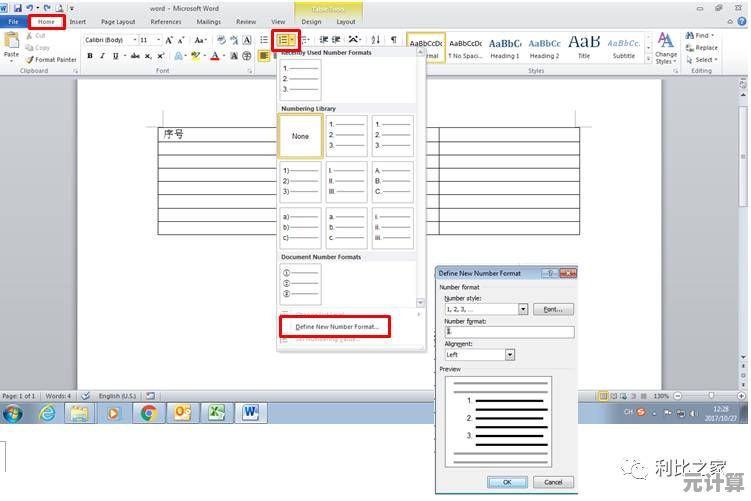
我现在依然会在深夜对着Word抓狂😫,但至少知道了按Ctrl+Z可以无限后悔(人生要是有这个键就好了),下次你看到同事飞速处理文档时,别羡慕——偷偷记下这些技巧,很快你也能成为别人眼中的"办公巫师"🧙♂️。
(PS:如果你发现我漏掉了什么超好用的技巧...拜托一定告诉我!我的简历上还写着"精通Word"呢😅)
本文由才同于2025-09-23发表在笙亿网络策划,如有疑问,请联系我们。
本文链接:http://max.xlisi.cn/wenda/36925.html